硬盘使用率100%的常见原因
了解硬盘使用率100%怎么解决前,我们需要知道硬盘使用率100%的常见原因。只有了解了问题的根源,才能更有效地解决。
硬盘驱动问题:有时候,硬盘驱动程序的损坏或不兼容可能导致硬盘使用率异常升高。操作系统无法正确与硬盘通信时,可能会导致硬盘占用过高。
系统后台进程过多:在Windows中,许多后台进程可能会导致硬盘占用过高,特别是当多个程序同时启动时,这些进程会不断地读写硬盘,导致硬盘使用率激增。
病毒或恶意软件:病毒和恶意软件不仅会影响系统性能,还可能导致硬盘占用率100%。这些恶意程序可能会在后台运行,消耗大量的硬盘资源。
存储空间不足:当硬盘空间不足时,Windows会占用更多的虚拟内存和缓存文件,导致硬盘使用率达到100%。
系统文件损坏:操作系统中的某些关键文件损坏可能会导致硬盘异常占用。这些损坏的文件可能在Windows启动时进行多次尝试读取,导致硬盘一直处于高负载状态。
硬盘使用率100%怎么解决?
针对上述问题,我们提供了几种常见的解决方案,帮助你快速降低硬盘使用率。
方法1. 检查硬盘驱动程序
如果硬盘驱动程序出现问题,需要更新或重新安装驱动程序。你可以通过以下步骤操作:
1. 按“Win+X”选择“设备管理器”打开。

2. 展开“磁盘驱动器”并右键单击你连接的硬盘,然后单击“更新驱动程序”。
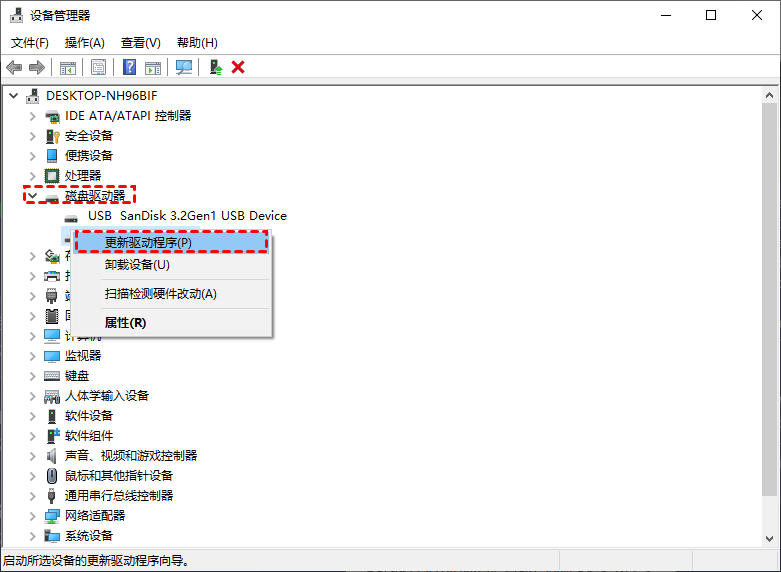
3. 选择“自动搜索驱动器”选项。
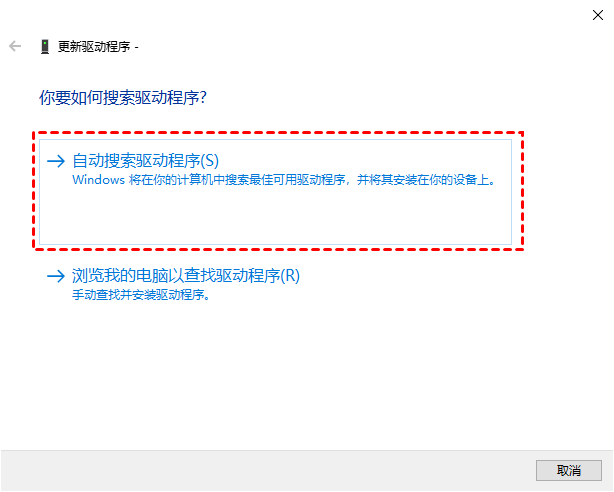
如果更新驱动程序后问题仍未解决,可以尝试卸载并重新安装硬盘驱动。
方法2. 禁用不必要的启动项
硬盘使用率100%怎么解决?Windows系统会在启动时加载一些不必要的程序,消耗大量的硬盘资源。禁用这些启动项可以有效减轻硬盘负担:
1. 在左下角搜索框输入任务管理器,点击回车进入任务管理器。
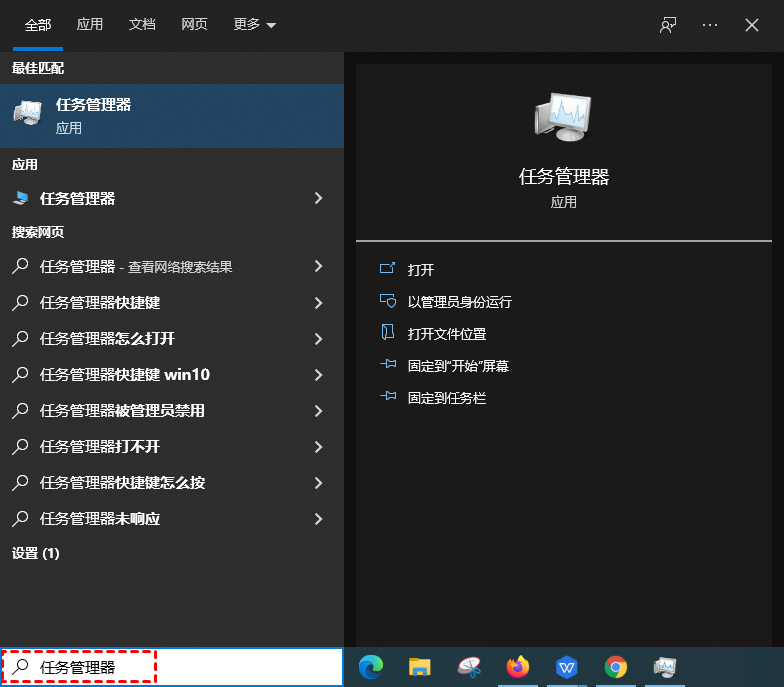
2. 点击任务管理器窗口的启动选项,鼠标右键单击需要关闭启动的进程,在弹出的界面上点击禁用即可。
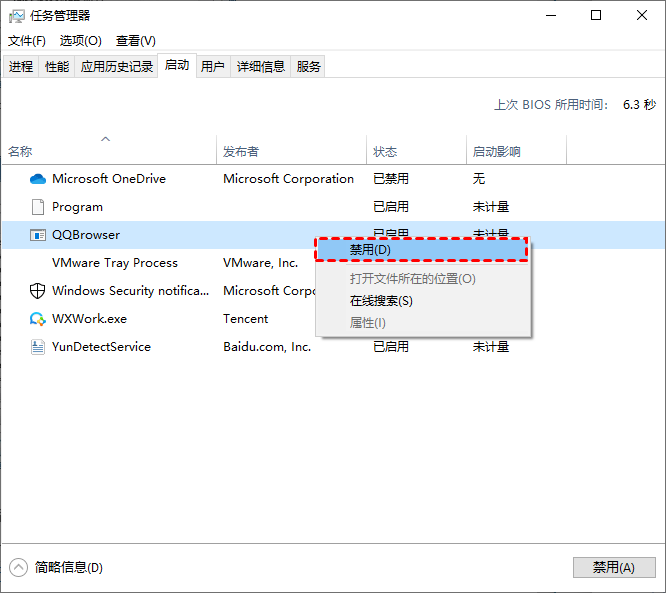
方法3. 使用Windows磁盘清理工具
Windows自带的磁盘清理工具可以帮助你清理不必要的临时文件和系统缓存,释放硬盘空间,从而降低硬盘占用率。
1. 在搜索框中输入“磁盘清理”,然后单击“打开”。
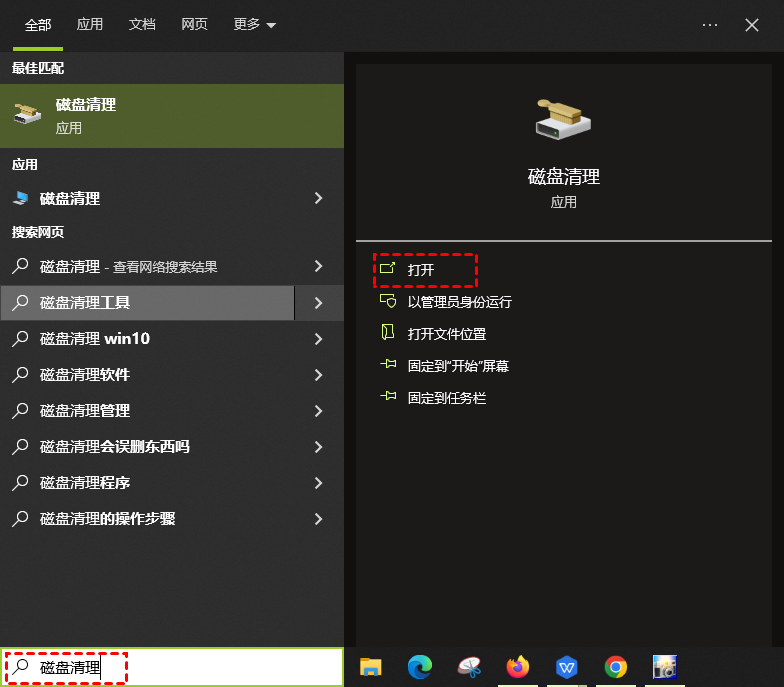
2. 选择要清理的驱动器。然后点击“确认”。
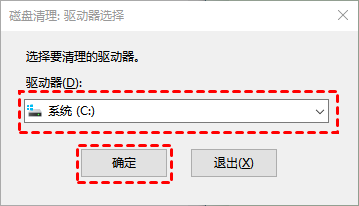
3. 勾选需要清理的项目后点击“确定”按钮就清理完成了
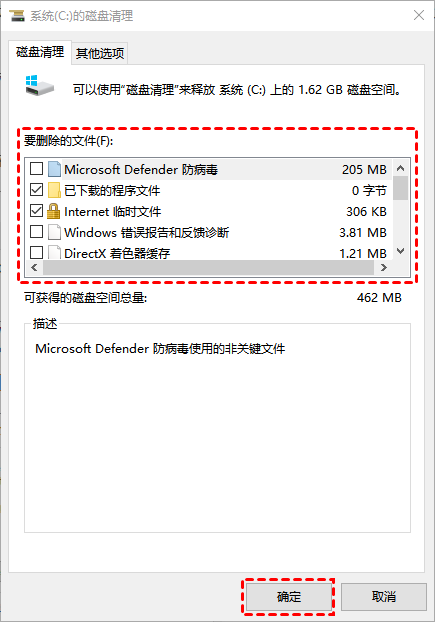
方法4. 检查并修复硬盘错误
硬盘使用率100%怎么解决?硬盘错误会导致读写效率下降,从而增加硬盘使用率。使用Windows内置的工具可以帮助检查并修复硬盘错误:
1. 打开Windows文件资源管理器并右键单击硬盘,点击“属性”。
2. 在属性选项卡中,点击“工具”,然后点击“检查”。
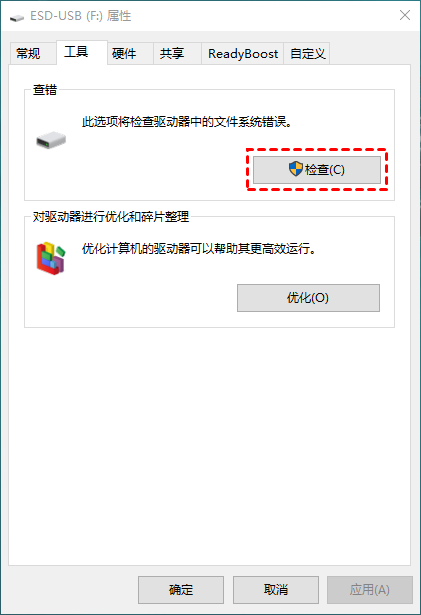
方法5. 使用杀毒软件进行全面扫描
如果怀疑系统感染了病毒或恶意软件,可以使用Windows Defender软进行全面扫描。及时清除恶意软件可以有效避免硬盘资源的浪费。
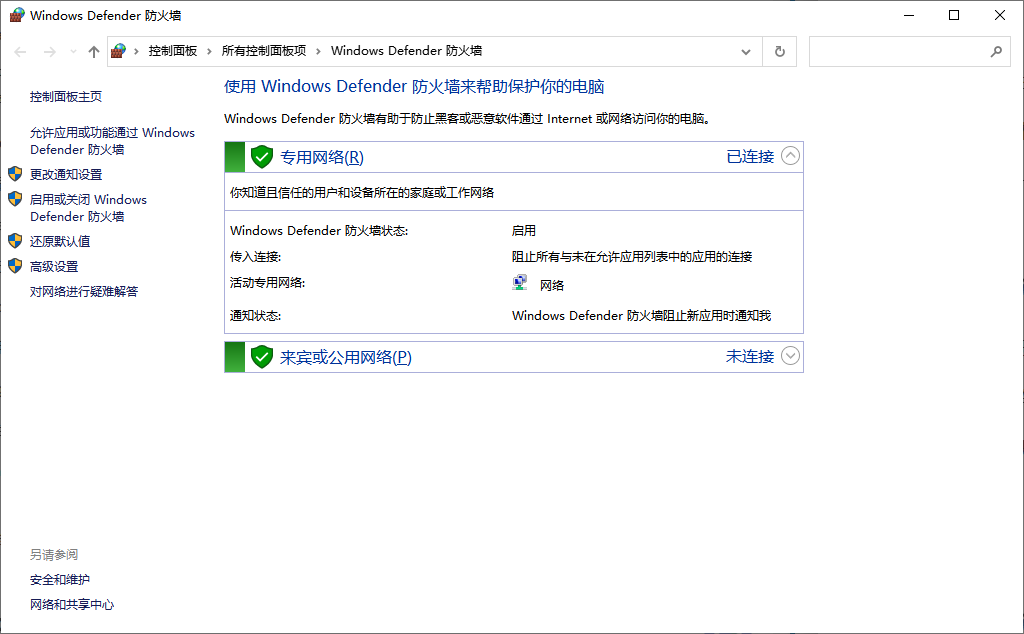
方法6. 清理垃圾文件
傲梅分区助手可以帮助我们C盘里大量的系统垃圾和注册表垃圾文件,释放硬盘空间,从而降低硬盘占用率。
1. 下载安装启动傲梅分区助手,点击“清理”并选择“垃圾清理”。
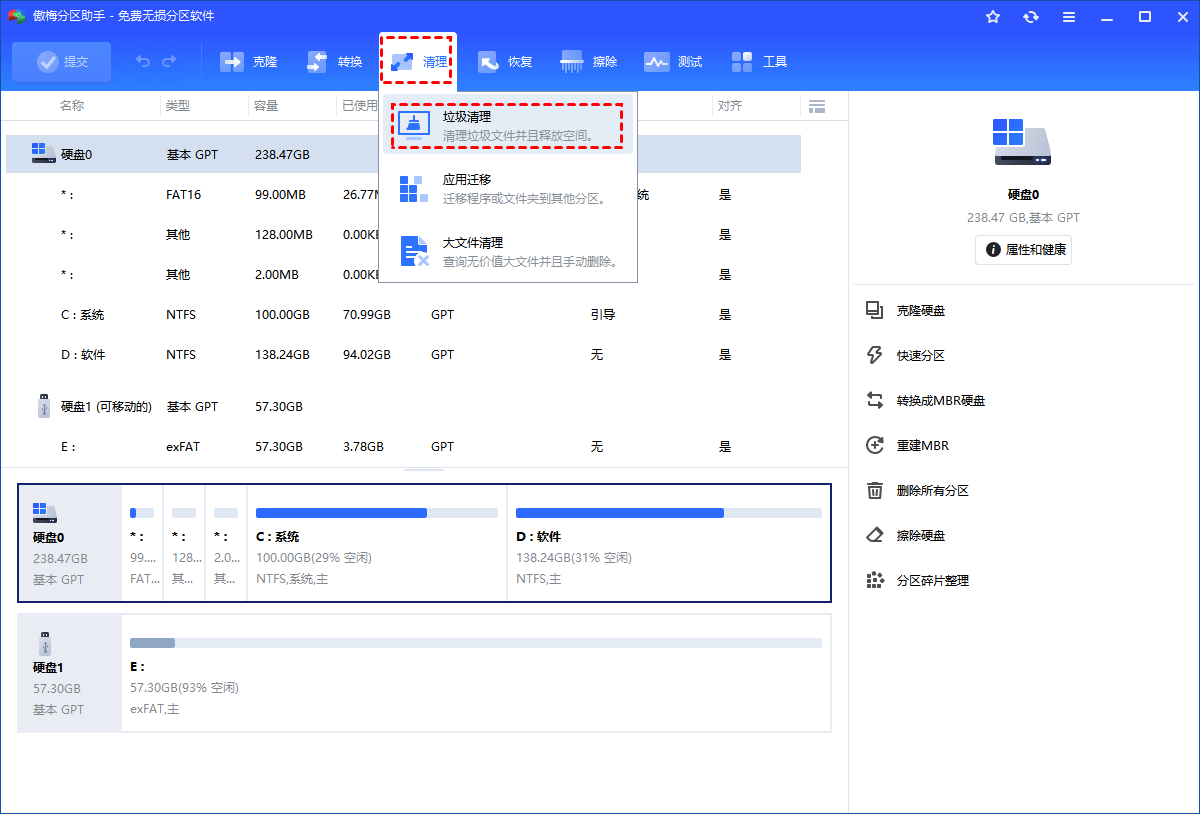
2. 进入垃圾清理页面后点击“开始扫描”。
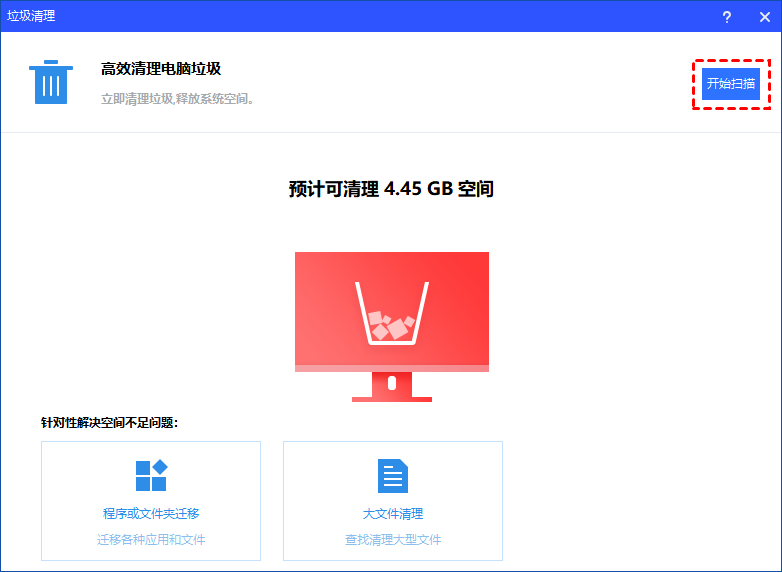
3. 勾选想要清理的系统和注册表垃圾文件,然后点击“一键清理”即可。
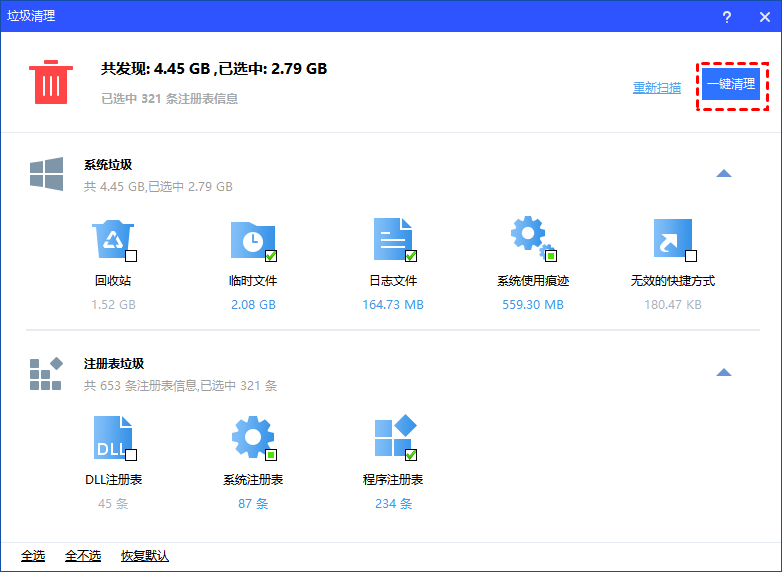
结语
硬盘使用率100%怎么解决?通过正确的解决方案,用户可以轻松应对这一问题。本文介绍了多个步骤和工具,帮助用户识别并解决硬盘使用率高的根本原因。通过定期优化系统,清理不必要的文件,以及检查硬盘健康状况,用户可以有效提升系统性能,避免硬盘使用率在100%的情况。
